Configuración de la autenticación integrada de Windows en Jitterbit App Builder
App Builder puede integrarse con Active Directory mediante la autenticación integrada de Windows (IWA).
La configuración implica los siguientes procedimientos:
- Instalación del servicio de autenticación de Windows en Windows.
- Habilitación de la autenticación de Windows en la aplicación web App Builder.
- Creación de un proveedor de seguridad de App Builder.
Requisitos
Para continuar, necesitarás:
- Acceso de administrador al servidor web que aloja App Builder.
- Acceso de administrador a App Builder.
Instalación del servicio de autenticación de Windows en Windows
La autenticación de Windows es un servicio del rol de servidor web (IIS). Windows servicio no se instala de forma predeterminada. El siguiente documento describe cómo instalarlo:
https://www.iis.net/configreference/system.webserver/security/authentication/windowsauthentication
Habilitar la autenticación de Windows en la aplicación web App Builder
Una vez instalado el servicio de autenticación de Windows, deberá habilitar la autenticación de Windows en la aplicación web App Builder dentro de IIS.
-
Abra el Administrador de Servicios de Información de Internet (IIS). En el panel Conexiones, localice y seleccione la aplicación App Builder.
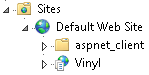
-
Normalmente, la aplicación App Builder se encuentra en Sitios → Sitio web predeterminado. Sin embargo, es posible que se haya instalado en un sitio web o directorio diferente.
-
Haga doble clic en el icono Autenticación.
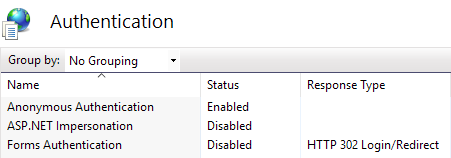
-
Seleccione el elemento Autenticación anónima.
-
Haga clic en el enlace Deshabilitar en el panel Acciones.
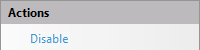
-
Seleccione el elemento Autenticación de Windows.
-
Haga clic en el enlace Habilitar en el panel Acciones.
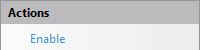
Creación de un proveedor de seguridad de App Builder
La Autenticación Integrada de Windows (IWA) se habilita en App Builder a través de un proveedor de seguridad. Para empezar, inicie sesión en App Builder como administrador.
- Navegue hasta el IDE
- Haga clic en el botón Proveedores de seguridad
- En el panel Autenticación de usuario, haga clic en el botón + Autenticación de usuario
-
Proporcione lo siguiente:
- Nombre: Autenticación integrada de Windows
- Tipo: Autenticación integrada de Windows
- Habilitado: Marcado
- Aprovisionamiento de usuarios: Marque esta opción para habilitar el aprovisionamiento de usuarios justo a tiempo
-
Haga clic en el botón Guardar
Nota
Consulta Aprovisionamiento de usuarios y grupos para obtener información adicional sobre el aprovisionamiento de usuarios.